| win10 wifi图标不见了 修复办法|网络重置后 wifi图标不见了 | 您所在的位置:网站首页 › 关于网络连接中WiFi连接选项突然消失的解决方法Win10 › win10 wifi图标不见了 修复办法|网络重置后 wifi图标不见了 |
win10 wifi图标不见了 修复办法|网络重置后 wifi图标不见了
现象
网络重置以后,Wi-Fi图标不见了,有线网络也无法显示无法启动服务、无法修改控制面板的软件
开始
同时按下电脑上的win和R键,打开运行 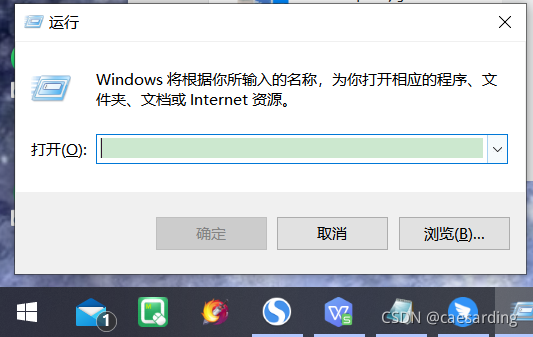 在输入框中输入services.msc,回车打开服务窗口 在输入框中输入services.msc,回车打开服务窗口 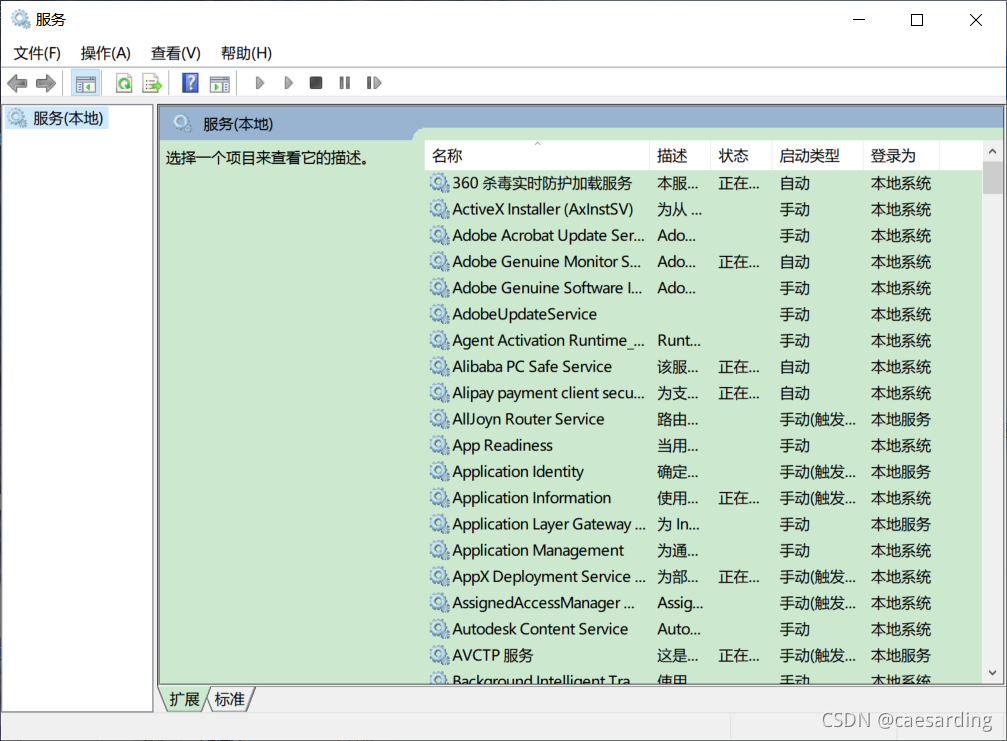 在服务窗口中找到WLAN AutoConfig服务,修改启动类型为自动>服务状态为启动>确认应用。 在服务窗口中找到WLAN AutoConfig服务,修改启动类型为自动>服务状态为启动>确认应用。 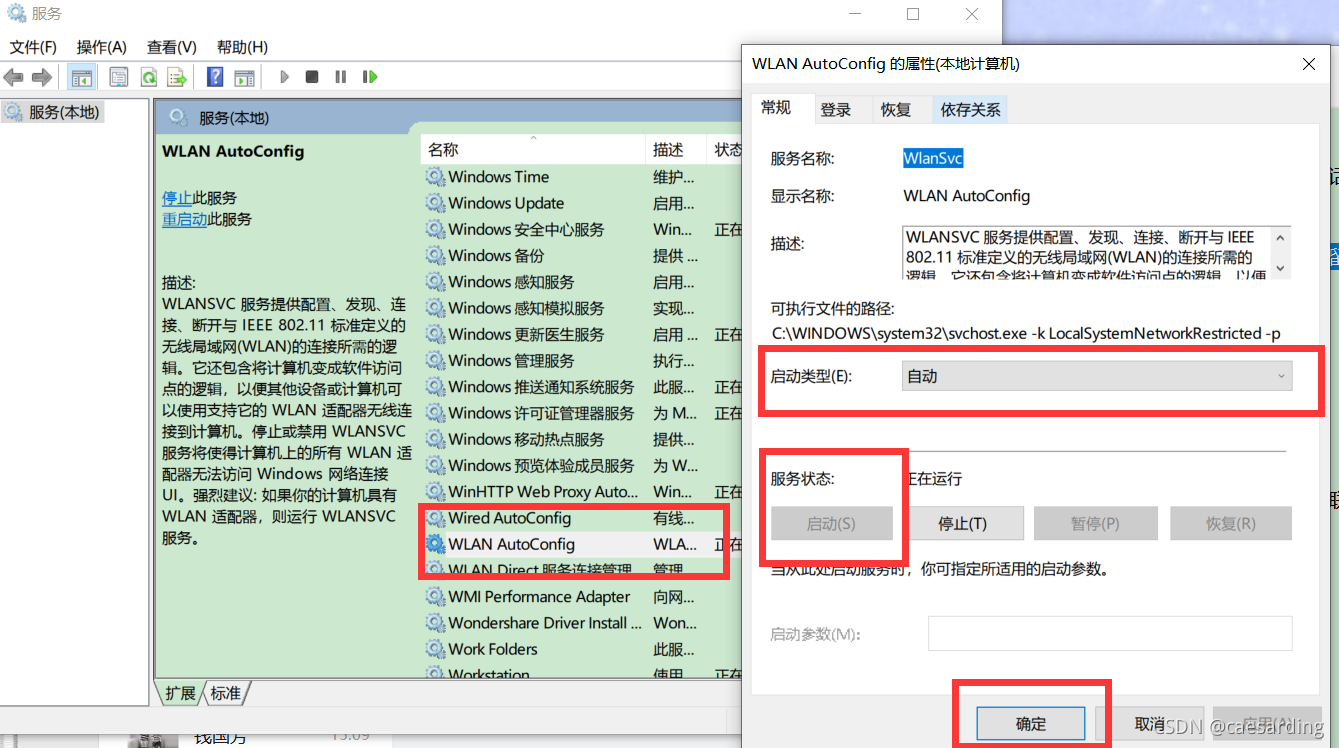 检查WIFI图标是否恢复正常。 检查WIFI图标是否恢复正常。 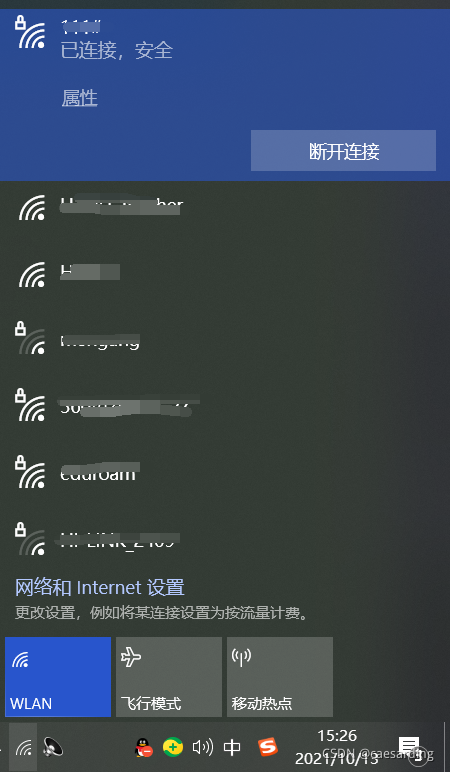 问题
服务启动失败:错误1068:依赖服务或组无法启动
问题
服务启动失败:错误1068:依赖服务或组无法启动
第一步: 在左下角搜索栏搜索 “控制面板” ,并进入。 第二步: 在控制面板右上角搜索栏搜索 “打开或关闭Windows功能” ,并进入。 第三步: 勾选“Windows Process Activation Service”这一 “组件功能” 。所以我们勾选上后,单击 ”确定“ 按钮即可。 应用后出现:找不到引用的汇编。错误代码:0x80073701 操作需要修改注册表,请谨慎修改 按下win + r 打开运行,输入框输入regedit,并确认打开注册表 填写下方地址到注册表编辑器的地址栏并访问 HKEY_LOCAL_MACHINE\SYSTEM\CurrentControlSet\services\Ndisuio
|
【本文地址】
公司简介
联系我们
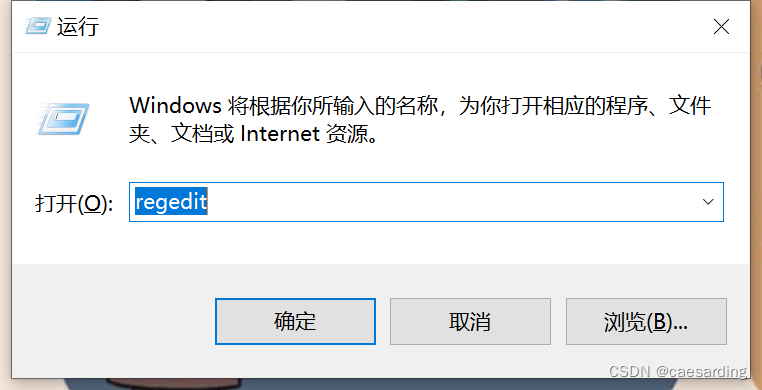
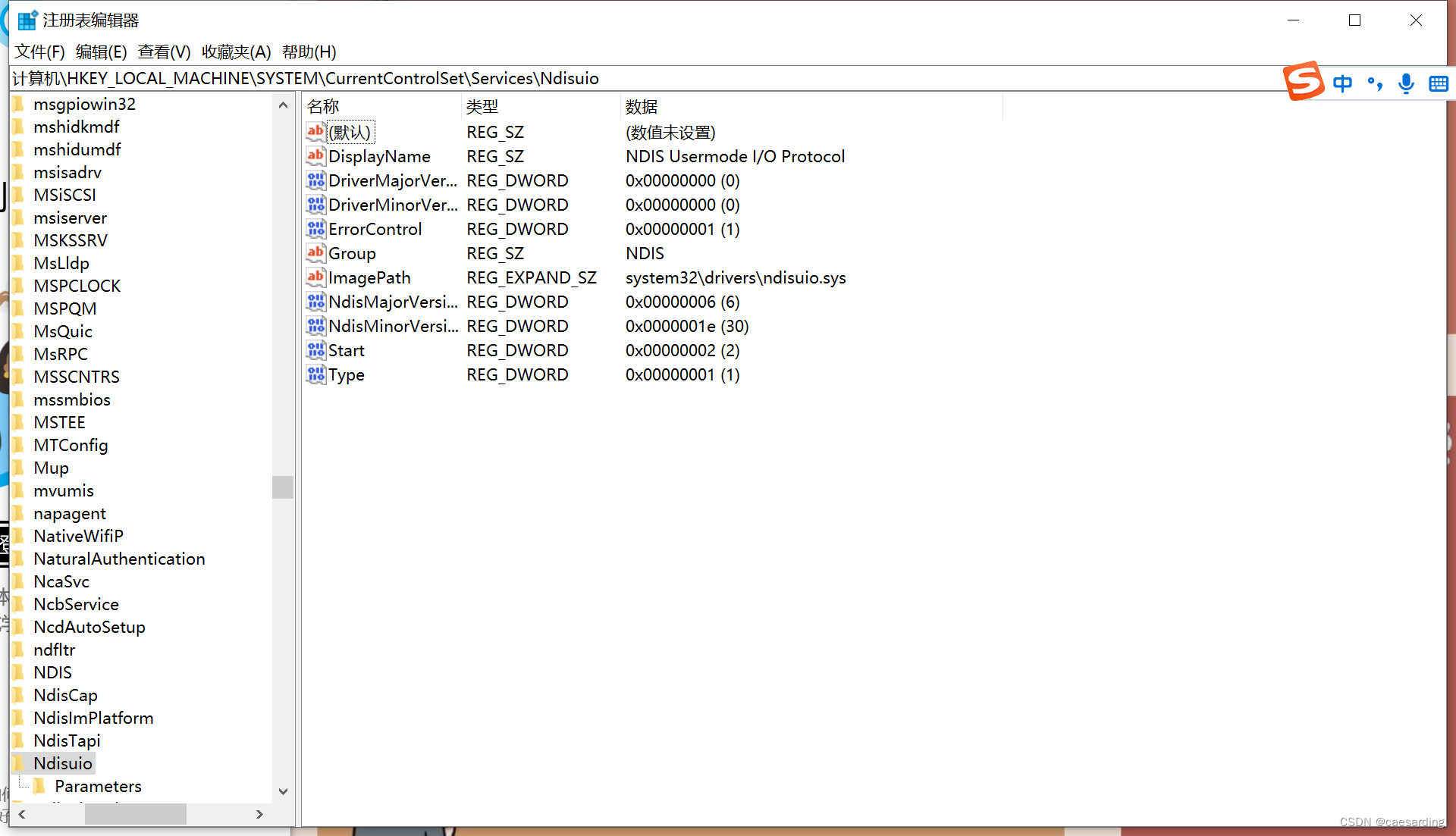 3. 进入Ndisuio后首先检查DisplayName是否为 NDIS Usermode I/O Protocol。若不是情修改。 4. 双击名称为Start的项目,,,, 参考链接
3. 进入Ndisuio后首先检查DisplayName是否为 NDIS Usermode I/O Protocol。若不是情修改。 4. 双击名称为Start的项目,,,, 参考链接